Esta opción, es la contraria de la Carga de Pedidos que vimos en las Salidas de Mercancía, donde dábamos salida a nuestros pedidos de clientes. Aquí realizaremos el proceso de recepcionar los pedidos realizados a nuestros proveedores para su posterior conversión a albaranes y finalmente hacer la facturación de estos.
La pantalla para la carga de pedidos de proveedor es la siguiente:
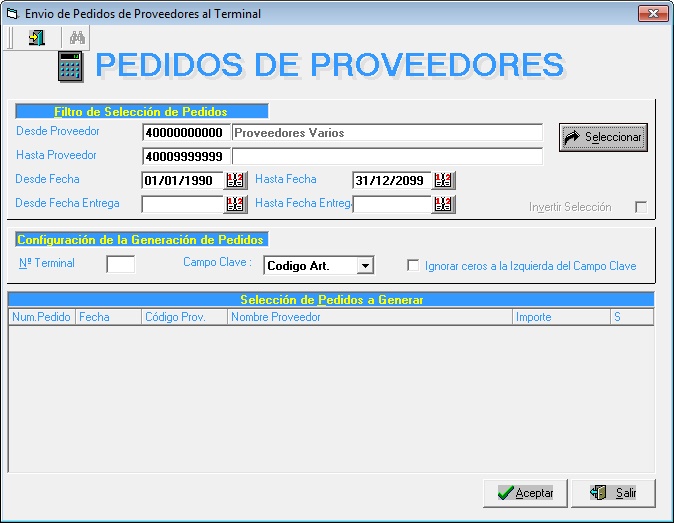
a) Los campos que observamos en la zona de filtros son los siguientes:
| • | Desde Proveedor: Código del Proveedor desde el cual queremos que nos muestre el filtro de selección. |
| • | Hasta Proveedor: Código del Proveedor hasta el cual queremos que nos muestre el filtro de selección. |
| • | Desde Fecha: Indicar la fecha del pedido desde el cual queremos que nos muestre el filtro de selección. |
| • | Hasta Fecha: Indicar la fecha del pedido hasta la cual queremos que nos muestre el filtro de selección. |
| • | Desde Fecha Entrega: Indicar la fecha de entrega desde la cual queremos que nos muestre el filtro de selección. |
| • | Hasta Fecha Entrega: Indicar la fecha de entrega hasta la cual queremos que nos muestre el filtro de selección. Esta fecha de entrega se corresponde con el campo Plazo de Entrega existente en la pantalla Ofertas, pedidos, albaranes y facturas directas de proveedor. |
| • | Invertir Selección: Haciendo clic en este cuadro de verificación se invertirán las marcas de la lista de pedidos a seleccionar. |
b) Para la configuración de la generación de pedidos tenemos:
| • | Nº de Terminal: Indicar el código del terminal asignado con antelación en los Parámetros de Configuración del Terminal (TDM). |
| • | Campo Clave: Campo clave que pasará al terminal de mano (aparte del Código de barras del artículo) para la gestión de dichos pedidos. Los posible campos para pasar al terminal son: |
- Código de Artículo
- Referencia del Proveedor
| • | Ignorar ceros a la izquierda del campo clave: Marcando está opción se ignorarán todos ceros que existan a la izquierda del campo clave que enviemos al terminal. Es decir, al enviar un artículo cuyo código fuera 00000000010, el programa ignoraría los primeros 9 ceros y podríamos referirnos a ese artículo, con sólo teclear 10. En caso contrario tendríamos que teclear los 11 dígitos correspondientes al código del artículo. |
Al hacer clic sobre el botón SELECCIONAR se seleccionarán todos los pedidos que estén dentro de los límites indicados en el filtro.
c) Los pedidos resultantes del filtro se seleccionarán a continuación en el cuadro Selección de pedidos a generar, mostrando los campos:
- Num. Pedido
- Fecha
- Código Prov.
- Nombre Proveedor
- Importe
- S
Marcando o desmarcando las líneas deseadas en el campo S y pulsando posteriormente sobre el botón ACEPTAR cargaremos en nuestro terminal de mano todos los pedidos seleccionados para su posterior elaboración.